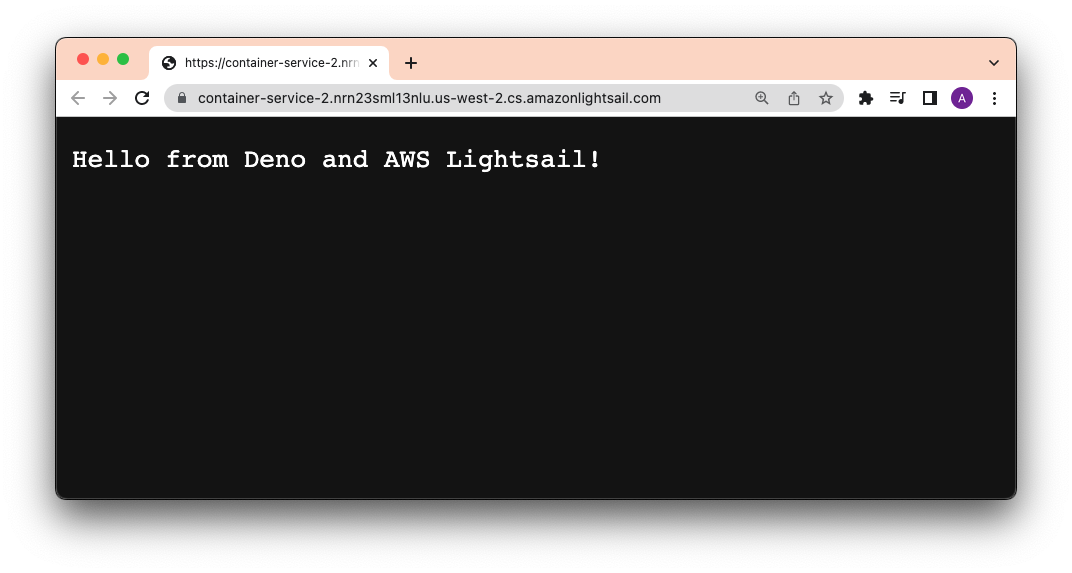部署 Deno 到 Amazon Lightsail
Amazon Lightsail 是使用 Amazon Web Services 开始的最简单和最便宜的方式。它允许您托管虚拟机,甚至整个容器服务。
这个操作指南将向您展示如何使用 Docker、Docker Hub 和 GitHub Actions 将 Deno 应用程序部署到 Amazon Lightsail。
在继续之前,请确保您具备以下条件:
创建 Dockerfile 和 docker-compose.yml
为了便于部署,我们的应用将只是一个返回字符串作为 HTTP 响应的 main.ts 文件:
import { Application } from "https://deno.land/x/oak/mod.ts";
const app = new Application();
app.use((ctx) => {
ctx.response.body = "Hello from Deno and AWS Lightsail!";
});
await app.listen({ port: 8000 });
接下来,我们将创建两个文件 - Dockerfile 和 docker-compose.yml - 以构建
Docker 镜像。
在我们的 Dockerfile 中,让我们添加:
FROM denoland/deno
EXPOSE 8000
WORKDIR /app
ADD . /app
RUN deno cache main.ts
CMD ["run", "--allow-net", "main.ts"]
然后,在我们的 docker-compose.yml 中:
version: '3'
services:
web:
build: .
container_name: deno-container
image: deno-image
ports:
- "8000:8000"
让我们在本地测试它,运行 docker compose -f docker-compose.yml build,然后运行
docker compose up,并访问 localhost:8000。
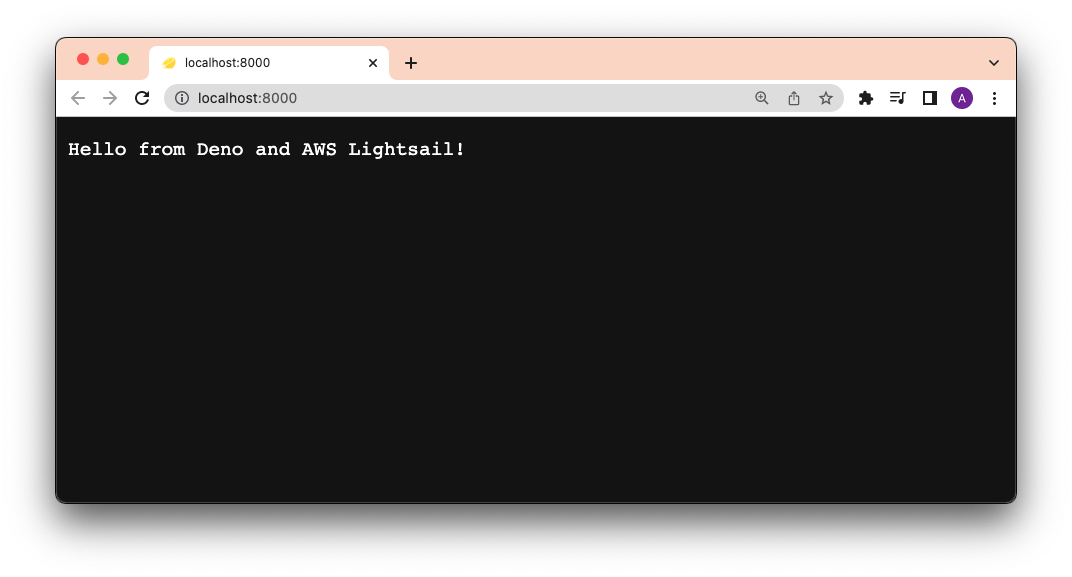
它有效!
构建、标记和推送到 Docker Hub
首先,让我们登录到 Docker Hub
并创建一个存储库。让我们将其命名为 deno-on-aws-lightsail。
然后,让我们标记并推送我们的新镜像,将 username 替换为您自己的用户名:
然后,让我们在本地构建镜像。请注意,我们的 docker-compose.yml 文件将构建命名为
deno-image。
docker compose -f docker-compose.yml build
让我们使用 {{ username }}/deno-on-aws-lightsail 标记本地镜像:
docker tag deno-image {{ username }}/deno-on-aws-lightsail
现在,我们可以将镜像推送到 Docker Hub:
docker push {{ username }}/deno-on-aws-lightsail
成功后,您应该能够在 Docker Hub 存储库上看到新镜像:
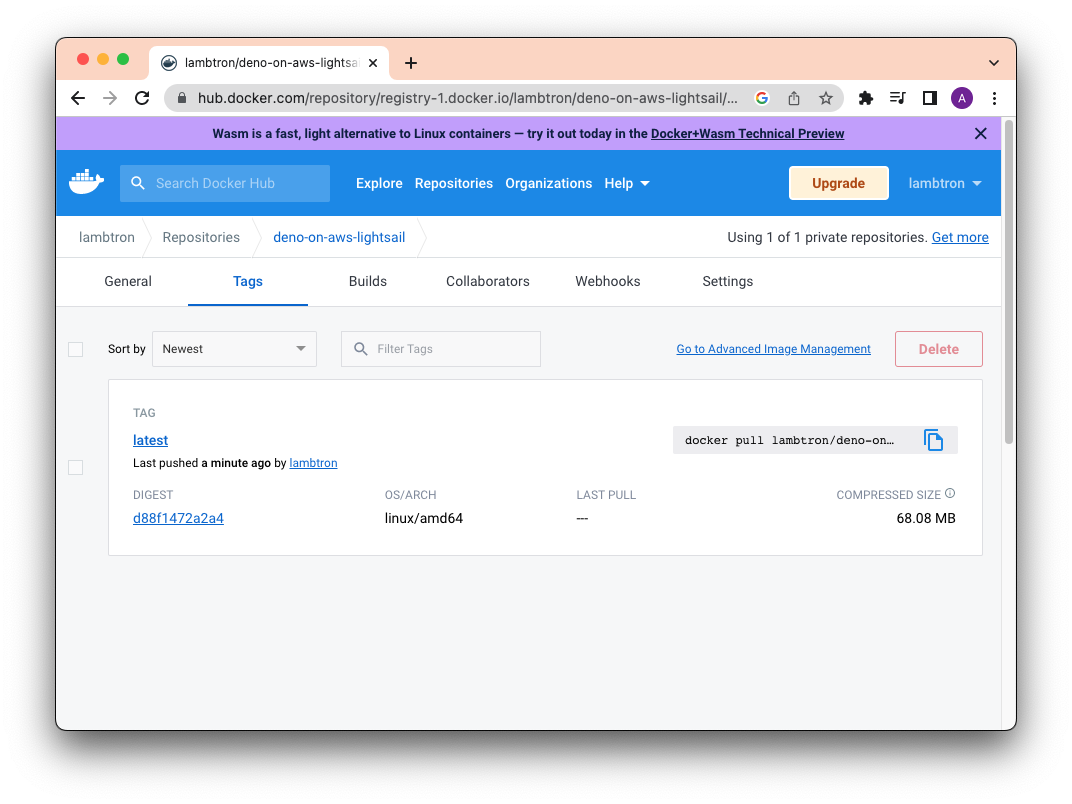
创建并部署到 Lightsail 容器
让我们转到 Amazon Lightsail 控制台。
然后点击 "容器",选择 "创建容器服务"。在页面中部,点击 "设置您的第一个部署",然后选择 "指定自定义部署"。
您可以为容器命名任何容器名称。
在 "镜像" 中,请确保使用您在 Docker Hub 中设置的
{{ username }}/{{ image }}。对于本示例,它是
lambtron/deno-on-aws-lightsail。
让我们点击 "添加开放端口",并添加 8000。
最后,在 "PUBLIC ENDPOINT" 下,选择您刚刚创建的容器名称。
完整表单应如下所示:
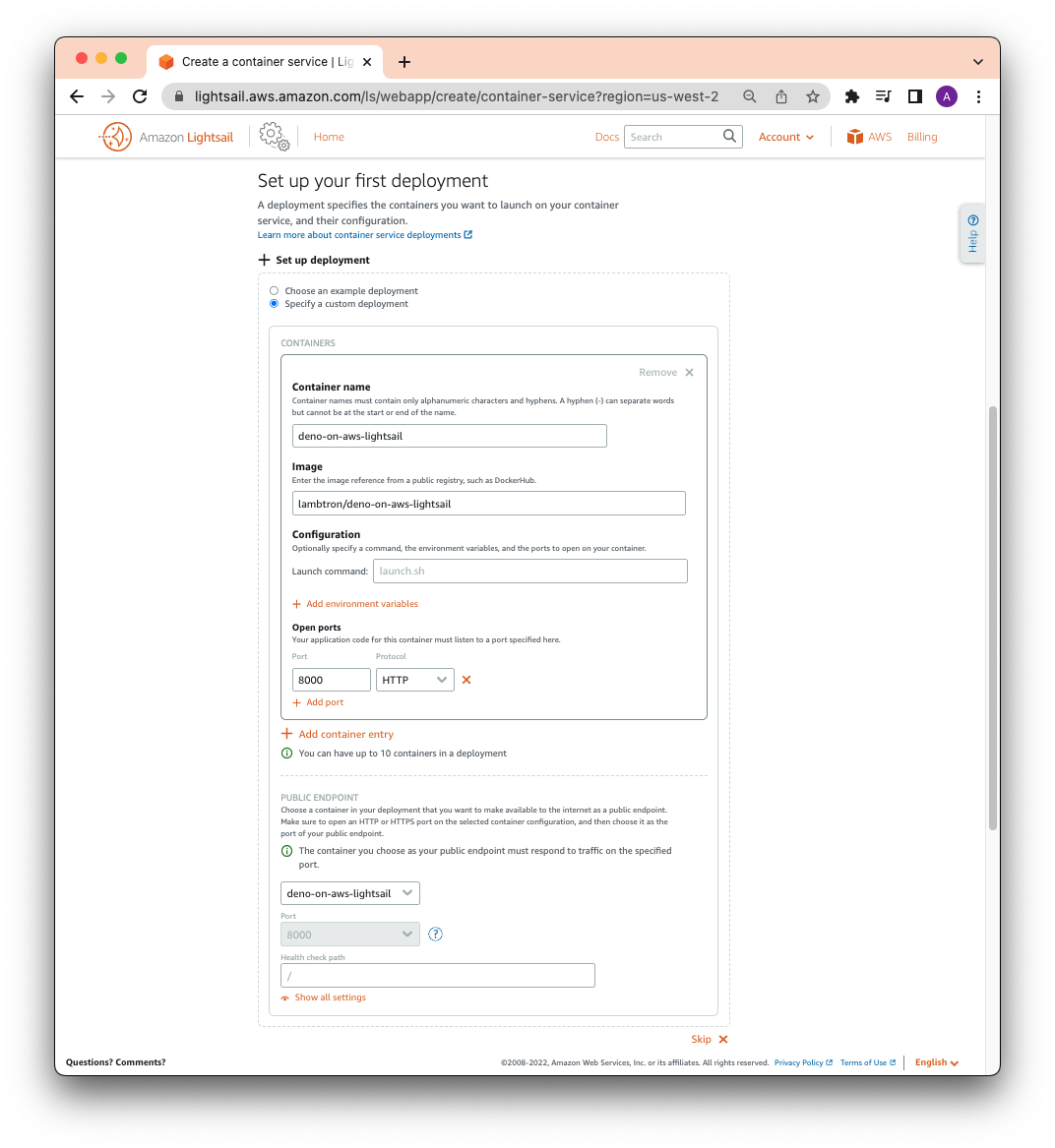
当您准备好后,请点击 "创建容器服务"。
几分钟后,您的新容器应该已部署。单击公共地址,您应该看到您的 Deno 应用程序:
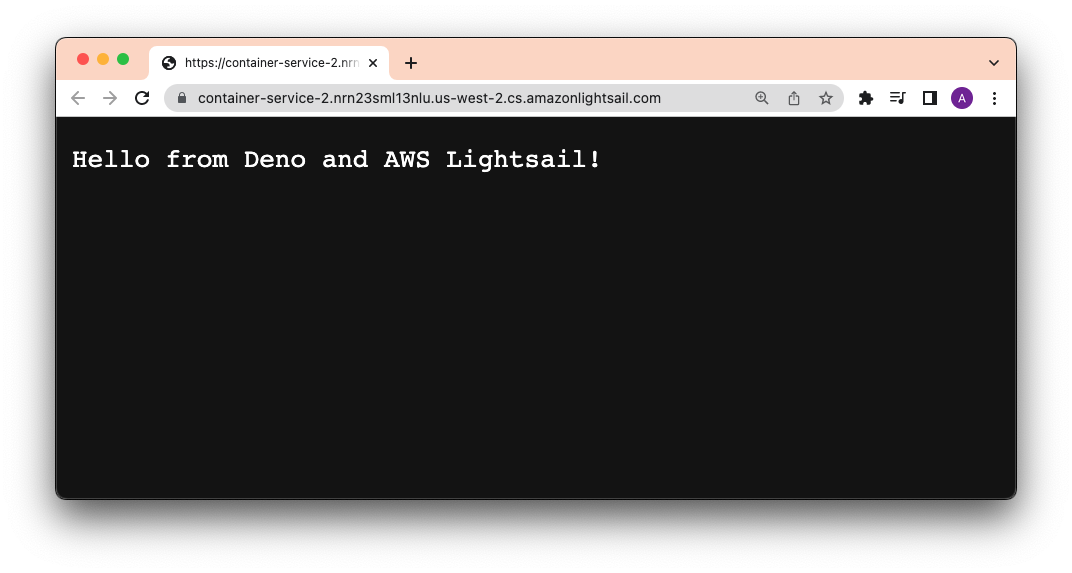
使用 GitHub Actions 自动化
为了自动化这个过程,我们将使用带有
lightsail 子命令
的 aws CLI。
我们的 GitHub Actions 工作流中的步骤将是:
- 检出仓库
- 本地构建我们的应用作为 Docker 镜像
- 安装并验证 AWS CLI
- 通过 CLI 推送本地 Docker 镜像到 AWS Lightsail 容器服务
此 GitHub Action 工作流能够工作需要的前提条件:
- 创建了 AWS Lightsail 容器实例(请参见上面的部分)
- 创建了 IAM 用户并设置了相关权限。 (请参见此处以了解有关为 IAM 用户管理对 Amazon Lightsail 的访问权限的更多信息。)
- 为您的有权限用户获取
AWS_ACCESS_KEY_ID和AWS_SUCCESS_ACCESS_KEY。 (遵循 此 AWS 指南 生成AWS_ACCESS_KEY_ID和AWS_SUCCESS_ACCESS_KEY。)
让我们创建一个名为 container.template.json
的新文件,其中包含如何进行服务容器部署的配置。注意这些选项值与我们之前手动输入的值之间的相似之处。
{
"containers": {
"app": {
"image": "",
"environment": {
"APP_ENV": "release"
},
"ports": {
"8000": "HTTP"
}
}
},
"publicEndpoint": {
"containerName": "app",
"containerPort": 8000,
"healthCheck": {
"healthyThreshold": 2,
"unhealthyThreshold": 2,
"timeoutSeconds": 5,
"intervalSeconds": 10,
"path": "/",
"successCodes": "200-499"
}
}
}
让我们将下面的内容添加到您的 .github/workflows/deploy.yml 文件中:
name: 构建并部署到 AWS Lightsail
on:
push:
branches:
- main
env:
AWS_REGION: us-west-2
AWS_LIGHTSAIL_SERVICE_NAME: container-service-2
jobs:
build_and_deploy:
name: 构建并部署
runs-on: ubuntu-latest
steps:
- name: 检出 main
uses: actions/checkout@v2
- name: 安装工具
run: |
sudo apt-get update
sudo apt-get install -y jq unzip
- name: 安装 AWS 客户端
run: |
curl "https://awscli.amazonaws.com/awscli-exe-linux-x86_64.zip" -o "awscliv2.zip"
unzip awscliv2.zip
sudo ./aws/install || true
aws --version
curl "https://s3.us-west-2.amazonaws.com/lightsailctl/latest/linux-amd64/lightsailctl" -o "lightsailctl"
sudo mv "lightsailctl" "/usr/local/bin/lightsailctl"
sudo chmod +x /usr/local/bin/lightsailctl
- name: 配置 AWS 凭据
uses: aws-actions/configure-aws-credentials@v1
with:
aws-region: ${{ env.AWS_REGION }}
aws-access-key-id: ${{ secrets.AWS_ACCESS_KEY_ID }}
aws-secret-access-key: ${{ secrets.AWS_SECRET_ACCESS_KEY }}
- name: 构建 Docker 镜像
run: docker build -t ${{ env.AWS_LIGHTSAIL_SERVICE_NAME }}:release .
- name: 推送并部署
run: |
service_name=${{ env.AWS_LIGHTSAIL_SERVICE_NAME }}
aws lightsail push-container-image \
--region ${{ env.AWS_REGION }} \
--service-name ${service_name} \
--label ${service_name} \
--image ${service_name}:release
aws lightsail get-container-images --service-name ${service_name} | jq --raw-output ".containerImages[0].image" > image.txt
jq --arg image $(cat image.txt) '.containers.app.image = $image' container.template.json > container.json
aws lightsail create-container-service-deployment --service-name ${service_name} --cli-input-json file://$(pwd)/container.json
哇,这里有很多内容!最后两个步骤最重要:构建 Docker 镜像 和 推送并部署。
docker build -t ${{ env.AWS_LIGHTSAIL_SERVICE_NAME }}:release .
此命令使用名称为 container-service-2 的 Docker 镜像构建,并标记为 release。
aws lightsail push-container-image ...
此命令将本地镜像推送到 Lightsail 容器。
aws lightsail get-container-images --service-name ${service_name} | jq --raw-output ".containerImages[0].image" > image.txt
此命令检索镜像信息,并使用 jq
解析它,将镜像名称保存在本地文件 image.txt 中。
jq --arg image $(cat image.txt) '.containers.app.image = $image' container.template.json > container.json
此命令使用保存在 image.txt 中的镜像名称和
container.template.json,创建一个名为 container.json
的新选项文件。此选项文件将在下一步中传递给 aws lightsail 进行最终部署。
aws lightsail create-container-service-deployment --service-name ${service_name} --cli-input-json file://$(pwd)/container.json
最后,此命令使用 service_name,以及 container.json
中的配置设置,创建新的部署。
当您推送到 GitHub 并且操作成功时,您将能够在 AWS 上看到您的新 Deno 应用程序: